em hãy trình bày về thành phần giao diện bảng tính excel 2016
H24
Những câu hỏi liên quan
hãy trình bày về các thành phần giao diện bảng tính Excel 2016
help meeee
Tham khảo
Dưới đây là các thành phần cơ bản trên màn hình chính
(1): Thanh công cụ nhanh: Chứa các lệnh thao tác nhanh
(2): Office button: Chứa lệnh thao tác với tệp
(3): Thanh công cụ Ribbon: Chứa gần như toàn bộ các lệnh thao tác với chương trình, chúng được phân chia thành các nhóm khác nhau.
(4): Name box: Vùng địa chỉ vị trí con trỏ hiện thời
(5): Fomula bar: Thanh công thức
(6): Màn hình nhập liệu: Là phần lớn nhất trên màn hình của chương trình, đây là vùng chứa dữ liệu trên bảng tính (WorkSheet).
(7): Tiêu đề cột, hàng WorkSheet: Gồm cột và hàng tiêu đề, cột thường được đánh dấu theo ký tự trong bảng chữ cái, hàng dược đánh dấu theo dãy số liên tiếp (trong thực tế có thể thay đổi các ký hiệu này).
(8): Thanh cuộn: Dùng để di chuyển văn bản lên xuống, sang trái sang phải.
(9): Thanh Sheet tab: Liệt kê danh sách các bảng tính có trong tệp Excel (WorkBook), ngoài ra còn chứa thanh điều khiển để di chuyển qua lại giữa các Sheet.
(10): Thanh trạng thái: Chứa một số thông tin hiện thời của văn bản như chế độ hiển thị, phần trăm hiển thị, trang hiện tại,…
Đúng 0
Bình luận (0)
trình bày các thành phần chính trên trang tính excel
các thành phần chính trên tranh tính Excel là:
+ Thanh công thức
+ Hộp tên
+Khối
+Tên hàng
+Tên cột
+tên trang tính
Đúng 1
Bình luận (0)
Câu 4: Trình bày di chuyển, đổi tên, xóa tệp hoặc thư mục bằng cách sử dụng bảng chọn.
Câu 5: Trình bày các thành phần cơ bản trong giao diện Windowns?
Câu 5:
-Các biểu tượng của chương trình
-Biểu tượng của Thùng Rác
-Thanh công việc
Đúng 1
Bình luận (0)
Câu 4:
Xóa tệp: Bấm vào thư mục cần xóa và chọn vào biểu tượng xóa trên bảng chọn
Đúng 0
Bình luận (0)
Câu 4:
Đổi tên: Bấm vào thư mục cần đổi tên và chọn vào biểu tượng đổi tên trên bảng chọn
Đúng 0
Bình luận (0)
Xem thêm câu trả lời
1. Em hãy tìm thêm một vài ví dụ về thông tin dưới dạng bảng.
2. Hãy nêu tính năng chung của các chương trình bảng tính.
3. Màn hình của Excel có những công cụ gì đặc trưng cho chương trình bảng tính?
1.VD:-Bảng điểm của lớp
-Bảng thống kê
-Hóa đơn mua hàng
3. a/ Màn hình làm việc
b/ Dữ liệụ
c/ Khả năng tính toán và sử dụng hàm có sẵn
d/ Sắp xếp và lọc dữ liệu
2.-giới thiệu về khả năng tính toán của bảng tính
-giới thiệu về sắp xếp và lọc dữ liệu trên trang tính
-giới thiệu cách tạo biểu đồ trên trang tính
-giới thiệu màn hình làm việc của chương trình bảng tính
Đúng 0
Bình luận (1)
1.VD:-Bảng điểm của lớp
-Bảng thống kê
-Hóa đơn mua hàng
3. a/ Màn hình làm việc
b/ Dữ liệụ
c/ Khả năng tính toán và sử dụng hàm có sẵn
d/ Sắp xếp và lọc dữ liệu
2.-giới thiệu về khả năng tính toán của bảng tính
-giới thiệu về sắp xếp và lọc dữ liệu trên trang tính
-giới thiệu cách tạo biểu đồ trên trang tính
-giới thiệu màn hình làm việc của chương trình bảng tính
Đúng 0
Bình luận (0)
Bạn Tin học ư ! Dễ ợt sẽ trả lời. Vì tự hỏi tự trả lời mà.
Đúng 0
Bình luận (3)
Các thành phần chính trên chương trình bảng tính excel ?
+) thanh công cụ
+) thanh công thức
+) thanh bảng chọn
+) bảng chọn Data
Đúng 0
Bình luận (0)
thanh công cụ, thanh công thức, thanh bảng chọn, bảng chọn data
Đúng 0
Bình luận (1)
Ô tính
Thanh công thức
Địa chỉ ô
Hộp tên
Khối
Địa chỉ khối
Tên cột
Tên hàng
Đúng 1
Bình luận (0)
Xem thêm câu trả lời
1/ Em hãy nêu lợi ích của việc biểu diễn thông tin dưới dạng bảng? Cho một số ví dụ.
2/ Chương trình bảng tính là gì? So sánh màn hình làm việc của Excel và Word?
3/ Em hãy nêu điểm khác biệt giữa bảng tạo bằng chương trình bảng tính và bảng tạo bởi phần mềm soạn thảo?
1,Lợi ích
Thực hiện các nhu cầu về tính toán (tính tổng, trung bình cộng, xác định giá trị lớn nhất, nhỏ nhất, ...).
Công dụng của việc trình bày dữ liệu dạng bảng
Cô đọng, dễ hiểu và dễ so sánh.
Có thể tạo biểu đồ từ dữ liệu bạng bảng đề đánh giá một cách trực quan, nhanh chóng.
....v.v...
VD:Bảng điểm của lớp
Hóa đơn mua hàng
Bảng thống kê
Đúng 0
Bình luận (1)
Câu 1: Em hãy nêu các lệnh định dạng dữ liệu trên bảng tính Excel?
Câu 2: Em hãy nêu cú pháp nhập hàm trong bảng tính Excel?
Câu 3: Em hãy nêu tên và công dụng các hàm đã học trong bảng tính Excel bảng tính Excel.
ai có thể giải những bài này cho mình được không?ai biết câu nào thì giải ra cho mình cũng được nha1:hãy cho biết chương trình bảng tính là gì?2:hãy cho biết các dữ liệu trên chương trình có khả năng sử tính?3:hãy trình bày một số khả năng của chương trình bảng tính4:trình bày các thành phần chính trên màn hình làm việc của bảng tính5:hãy nêu các bước nhập dữ liệu vào ô tính6:trình bày các bước xửa dữ liệu trong ô tính7:để di chuyển trên trang tính em làm như thế nào8:để gõ chữ tiếng việt thì ta...
Đọc tiếp
ai có thể giải những bài này cho mình được không?ai biết câu nào thì giải ra cho mình cũng được nha
1:hãy cho biết chương trình bảng tính là gì?
2:hãy cho biết các dữ liệu trên chương trình có khả năng sử tính?
3:hãy trình bày một số khả năng của chương trình bảng tính
4:trình bày các thành phần chính trên màn hình làm việc của bảng tính
5:hãy nêu các bước nhập dữ liệu vào ô tính
6:trình bày các bước xửa dữ liệu trong ô tính
7:để di chuyển trên trang tính em làm như thế nào
8:để gõ chữ tiếng việt thì ta làm như thế nào
9:một bảng tính thường có mấy trang tính và các trang tính đó được phân biệt vs nhau bằng gì?
10:trình bày các thành phần chín trên trang tính
11:trình bày cách chọn các trang tính
12:trình bàng các phép toán và dữ liệu trên chương trình bảng tính
13:hãy trình bàng các bước nhập công thức vào ô tính
14:hãy trình bày sự khác nhau giữa việc sử dụng công thức chứa địa chỉ ô tính và khối
15:hãy nêu khái niệm về hàm trong chương trình bảng tính
16:cách sử dụng hàm em làm thế nào hãy viết các cú pháp hám trung bình cộng xác định lớn và xác định nhỏ
17:để điều chỉnh độ rộng cột và độ coa của hàm em làm như thế nào?
18:trình bày các bước thực hiện xóa cột hoặc hàng
19:để sao chép nội dung ô tính em làm như thế nào
20:khi sao chép các ô có nội dung la công thức chứa địa chỉ khi các địa chỉ trong công thức được điều chỉnh như thế nào?
1.Chương trình bảng tính là phần mềm đuọc thiết kế để giúp ghi lại và trình bày thông tin dưới dạng bảng,thực hiẹn các tính cũng như xây dựng các biểu đồ biểu diển 1 cách trực quan các số liệu có trong bảng!
10.Các thành phần chính:ô,hàng,cột,khối,...
19.Để sao chép nội dung ô tính,ta thực hiện theo 4 bước:
1:Chọn ô cần sao chép đi
2:nhấn nút copy trên thanh công cụ
3:Chọn ô cần sao chép tới
4:nhấn nút paste trên thanh công cụ
SORRY,MÌNH CHỈ BIẾT BAO NHIÊU ĐÓ,XIN LỖI BẠN NHA!!!
Đúng 0
Bình luận (0)
1.Chương trình bảng tính là phần mềm được thiết kế để ghi lại và trình bày thông tin dưới dạng bảng, thực hiện các tính toán cũng như xây dựng các biểu đồ biễu diễn một trực quan các số liệu có trong bảng.
3.
-Trình bày dữ liệu dưới dạng bảng.
+Xử lí nhiều loại dữ liệu khác nhau, trong đó có dữ liệu dạng số và dữ liệu dạng văn bản.
+Khả năng tính toán nhanh và sử dụng hàm có sẵn.
+Sắp xếp và lọc dữ liệu.
+Tạo biểu đồ.
4.
-Ngoài các bảng chọn, thanh công cụ và nút lệnh giống chương trình soạn thảo văn bản Word, giao diện này còn có thêm : +Thanh công thức: dùng để nhập công thức và hiện thị dữ liệu.
+Bảng chọn Data: gồm các lệnh để xử lí dữ liệu.
+Trang tính: gồm các cột và hàng, giao giữa hàng và cột là một ô.
5.
*Các bước để nhập dữ liệu.
-B1: Chọn ô cần nhập.
-B2:Nhập dữ liệu.
-B3: Nhấn phím Enter.
6.-Sử dụng chuột.
-Các dấu mũi tên trên bàn phím.
9.Một bảng tính có nhiều trang tính. Các trang tính được phân biệt với nhau nhờ tên của trang tính.
10.-Hộp tên: là nơi hiển thị địa chỉ của ô.
-Khối: là một nhóm các ô liền kề nhau tạo thành.
-Thanh công thức: là nơi cho ta biết nội dung hoặc công thức của ô đó.
11.-Trang tính được kích hoạt là trang tính đang được hiển thị trên màn hình, để kích thoạt trang tính nào thì ta nháy chuột vào trang tính đó.
13.*Các bước để nhập công thức.
-B1: Chọn ô cần nhập.
-B2: Gõ dấu bằng.
-B3: Nhập công thức.
-B4: Nhấn phím Enter.
Đúng 0
Bình luận (0)
Xem thêm câu trả lời
Em hãy quan sát Hình 1 và cho biết sự giống nhau và khác nhau trong cách trình bày nội dung “Tiêu đề chữa cháy” và “Các thành phần trong giao diện GIMP”? Theo em, có nên trình bày hai nội dung này theo định dạng giống nhau không?
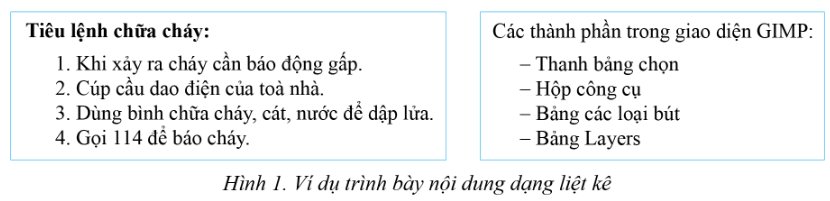
* Cách trình bày nội dung “Tiêu đề chữa cháy” và “Các thành phần trong giao diện GIMP”:
- Giống nhau: Thông tin được liệt kê bằng các đoạn văn bản liên tiếp, mỗi đoạn diễn đạt một ý.
- Khác nhau trong cách sử dụng các biểu tượng, cách đánh số thêm vào đầu mỗi đoạn.
* Theo em, không nên trình bày hai nội dung này theo định dạng giống nhau vì mỗi nội dung khác nhau có cách trình bày khác nhau. Do đó, căn cứ vào nội dung cụ thể để lựa chọn biểu tượng cho phù hợp.
Đúng 1
Bình luận (0)







